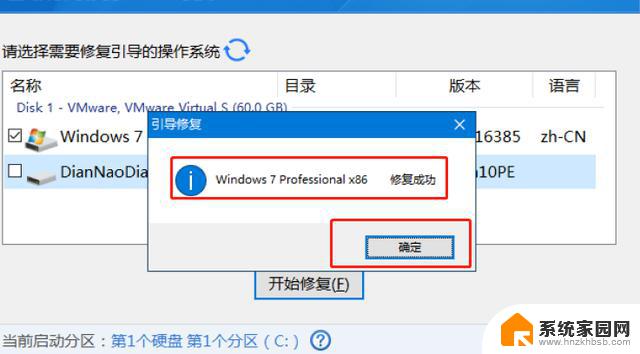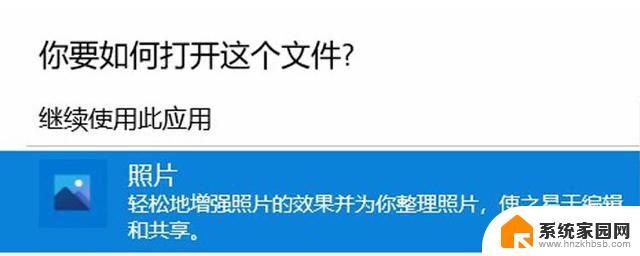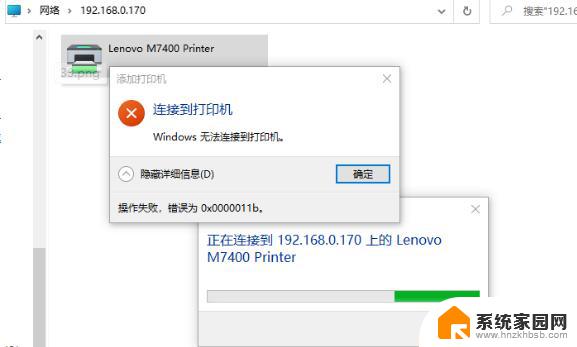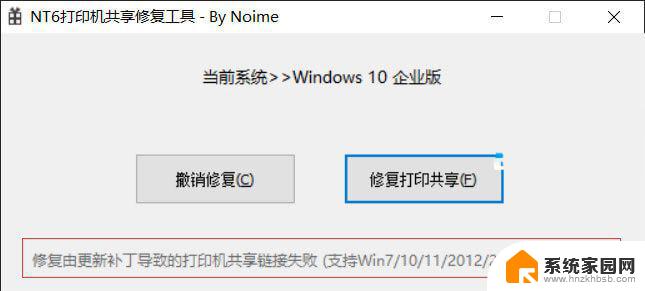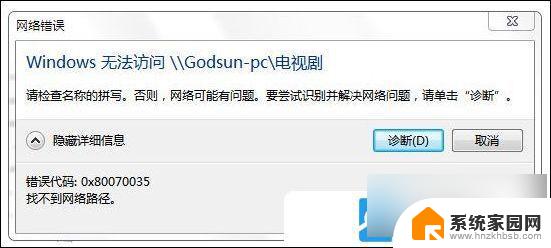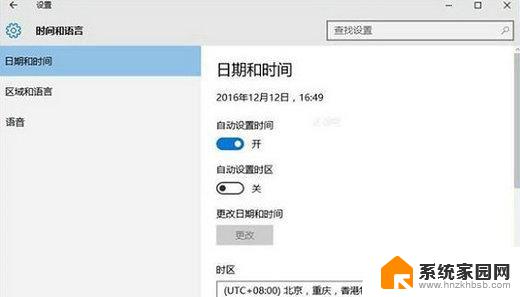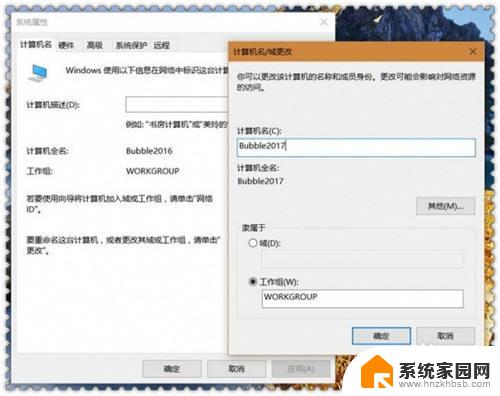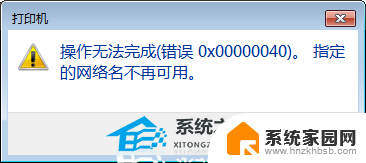win10图片文件系统错误怎么办 Win10打开图片文件系统错误解决方法
在使用Windows 10系统时,有时候会遇到打开图片文件时出现系统错误的情况,这可能是由于文件损坏或系统故障所致,要解决这个问题,可以尝试重新打开文件、检查系统更新或者使用专门的修复工具进行修复。接下来我们将详细介绍Win10打开图片文件系统错误的解决方法。希望下文能帮助您解决这一烦扰。
具体步骤:
1.回到桌面,鼠标右键单击开始窗口按钮,如下图所示

2.开始右键菜单选择运行,如下图所示
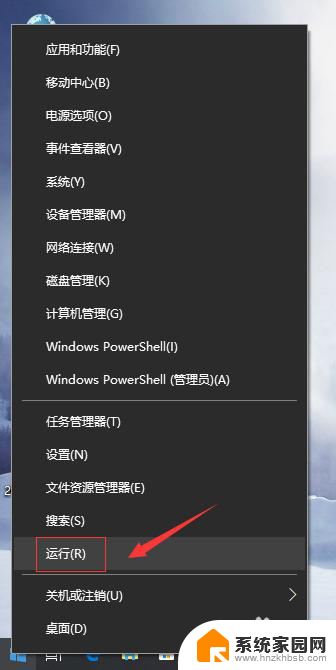
3.运行窗口输入services.msc回车,如下图所示
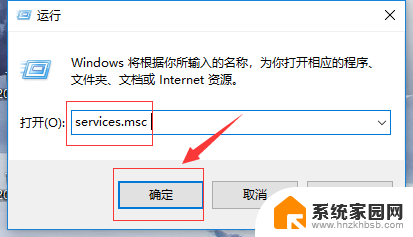
4.启动服务列表,找到Windows Management Instrumentation这个服务如下图所示
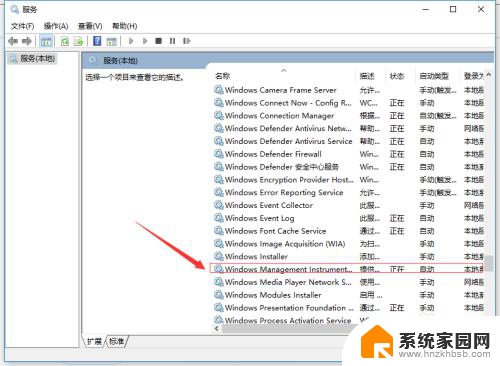
5.点击选中Windows Management Instrumentation,点击右侧的启动。如下图所示
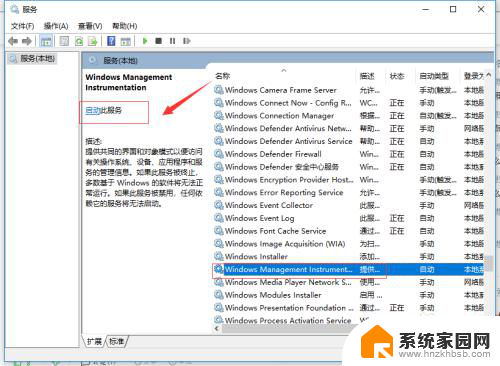
6.系统会自动启用这个服务,等待进度完成,如下图所示
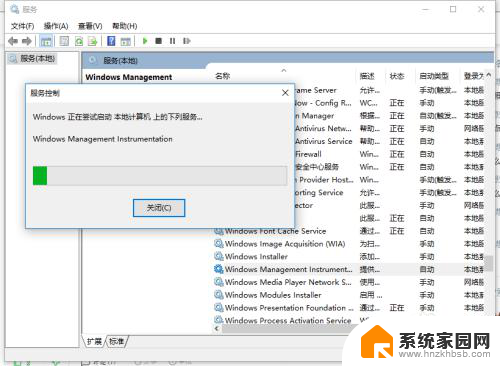
7.双击Windows Management Instrumentation服务,进入设置面板。将启动类型修改为自动,点击确定按钮就可以了,如下图所示
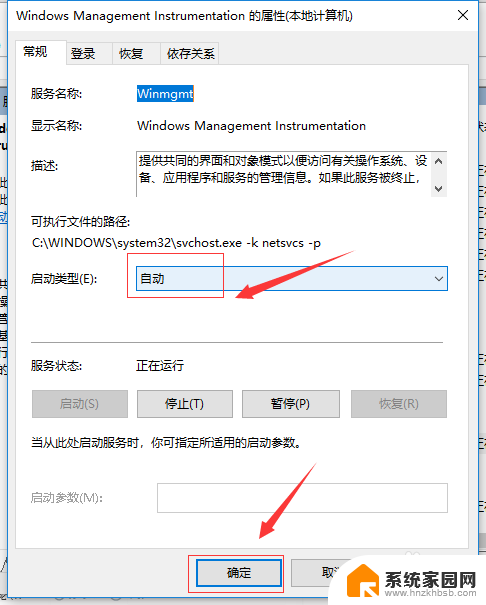
以上就是解决win10图片文件系统错误的全部内容,如果遇到这种情况,你可以按照以上步骤进行解决,非常简单快速。